本文主要是介绍Autodock的基本使用步骤,希望对大家解决编程问题提供一定的参考价值,需要的开发者们随着小编来一起学习吧!
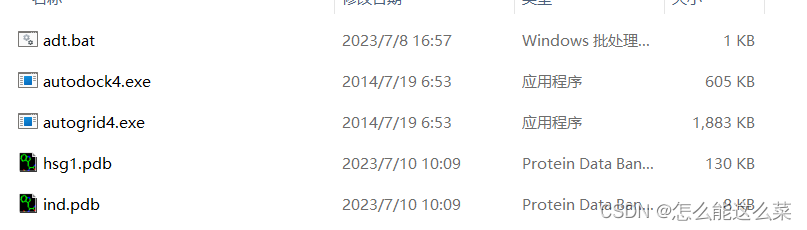
1.文件准备
在进行对接前,我们必须保证在工作目录中有这五个文件。其中hsg表示受体,ind表示配体。
2.导入作为受体分子的pdb文件、去游离O原子(水)、加H原子,保存为pdbqt文件
1>选择File-->Read Molecule 将工作目录下的pdb文件导入
2>选择Edit-->Delete Water 将水分子去除
3>选择Edit-->Hydrogens-->Add-->OK 对残基加上H原子
4>选择Grid-->Macromolecule-->Choose 将处理好的构象选择为受体,保存为作为受体的pdbqt文件,在此步骤中auto dock对受体分子进行电荷计算
3.处理小分子配体pdb文件,保存为pdbqt文件
1>Edit-->Hydrogens-->Add-->OK 进行加H原子操作
2>ligand-->input-->choose 保存配体的pdbqt文件(这一步完成自动添加gasteiger电荷(修改原子类型)、合并非极性的H原子和检查结构的可扭转键。(在预览窗里结构的H数量减少)
3>Ligand-->Torsion Tree--> Detect Root 以及Ligand-->Torsion Tree--> Choose Torsion 检查配体分子的所有扭转键,方便之后查找配体的不同构象
前者找到这个结构的中心root,后者使用后,不可扭转的键为红色,可扭转的键为绿色,表示酰胺键为粉色
4>按住shift键,对粉色键进行点击,可将其转变为绿色的可旋转键,对绿色键可以做这个操作,红色键不行 调整可旋转键的位置和个数
5>Ligand-->Output-->Save as PDBQT 进行pdbqt文件保存
4.导入受体和配体的pdbqt文件
1>选择Grid-->Macromolecule-->Open 打开准备好的受体的pdbqqt文件,对弹出选择Yes
2>选择Grid-->Set Map Types-->Open Ligand 打开准备的配体的pdbqt文件
5.设置工作盒子
1>在预览窗里出现一个三色盒子,在弹窗来修改盒子的3轴,让盒子包围受体和配体,也可以只是包围配体和活性位点将小分子拖到盒子外
2>选择DejaVu GUI 打开新弹窗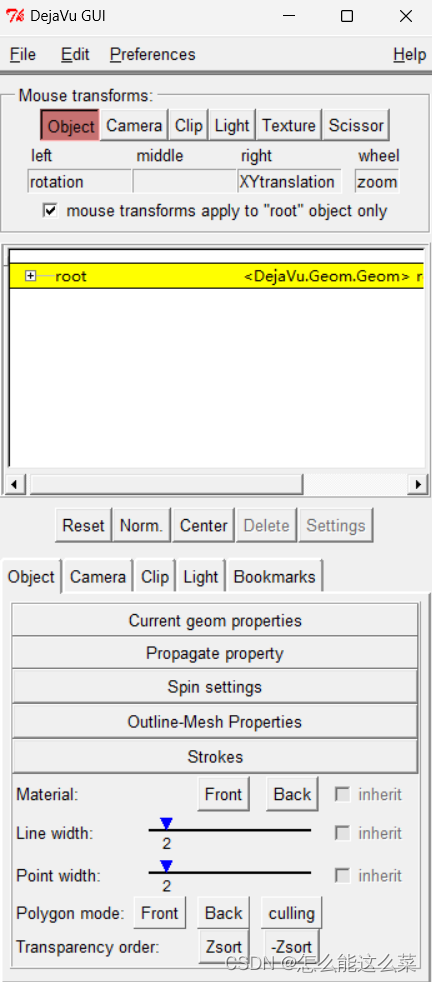
2>在上面的红框内,取消mouse transforms apply to "root" object only 选择,点击下方红框内的ligand将指定鼠标的操作对象
3>鼠标左键进行旋转,右键进行移动,滑轮进行缩放。右键预览窗里配体移出盒子,原先取消mouse transforms apply to "root" object only 重新勾选,关闭弹窗
6.保存调整好的盒子为gpf文件
1>选择File-->Close saving current
2>选择Gird-->Output-->Save GPF 进行文件命名和保存
3>选择run--Run AutoGrid 打开新的弹窗,注意工作目录,在Parameter Filename选择wd里的保存的gpf文件,会在下面的Log Filename建立同名glg文件
7.进行分子对接计算,结果查看和保存
1>进行半柔性对接,所以作为受体的大分子是刚性的(Rigid)
2>选择作为对接配体的pdbqt文件,弹窗中选择accept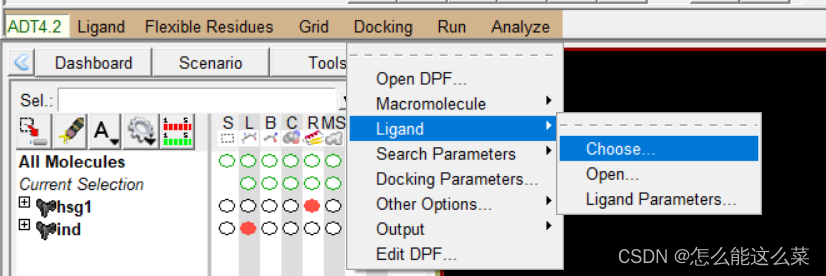
3>选择合适算法
Docking-->Search Parameters -->Genetic Algorithm -->打开的弹窗中选择Accept
Docking-->Docking Parameters-->打开的弹窗里选择Accept
Docking-->Output-->Lamarckian GA 4.2,,-->定义dpf文件名,作为对接结果的保存文件
Number of GA Runs 表示我们对接多少次,默认为0次,官方建议对接50次以上。
Maximum Number of evals 和Maximum Number of generations 值可以设置大一些,从而获得较优构象,但值越大,后面运行AutoDock的时间会越长4>Run-->RunAutoDock-->弹窗里确保工作目录正确,brower定义的dpf文件,选择launch
同样等待弹窗自动消失 运行Dock计算
5.查看计算完成得到的对接构象
Analyze-->Dockings-->Open...,打开计算完成的dlg文件,读取获取的前10个对接构象
Analyze-->Macromolecule-->Open..自动打开对应的受体大分子
Analyze-->Conformations-->Played,ranked by energy...,打开一个播放10个构象的弹窗

①点击播放10个构象,构象的顺序是按结合能从小到大排列

②点击打开查看H键等信息的弹窗
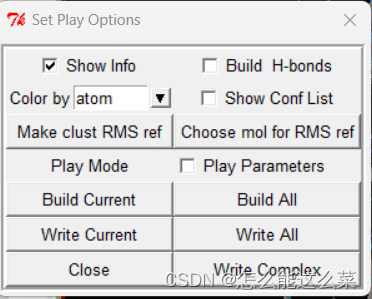
①选择show info 查看该构象结合能的大小和各个能量的贡献和形成H键的个数和对应的残基原子
②选择build H-bonds 勾选后在结构显示窗里可视化H键
6>对对接结果进行保存
①选择结合能最小的对接结果
②点击Write Complex按钮,对第1个对接构象保存为pdbqt文件
8.对接结果是否可靠的判断
用文本文档软件打开我们的dlg文件
1>文件头部是使用的软件版本等信息,然后是程序运行的一些参数记录
2>FINAL GENETIC ALGORITHM DOCKED STATE往下是我们的对接结果,如果不是用GENETIC ALGORITHM DOCKED,该出名称不一样,结果中,Run = 1是第一次对接的结果
3>在CLUSTERING HISTOGRAM处会看见一个表。10个运行结果统计在这里表示上面一直说的结合能的单位是kcal/mol,kj/mol是标准单位,1KCal等于4.184KJ。kj/mol是焓的单位。因为焓是一个状态函数,所以某物质所含的能量是随摩尔质量的改变而改变的,物质的量的单位是mol,能量的单位是J,所以焓的单位就是J/mol或者kJ/mol。如果结合能小于-1.2kcal/mol或者小于-5kj/mol,那么我们认为对接结果是可行的
这篇关于Autodock的基本使用步骤的文章就介绍到这儿,希望我们推荐的文章对编程师们有所帮助!






